Sutaupykite laiko tinkindami „Windows 7“ automatinio paleidimo veiksmus
„Microsoft“ Vindovs 7 / / March 18, 2020
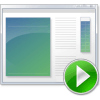 Jei klausote muzikos ar žiūrite vaizdo įrašus savo kompiuteryje, iš anksto nustatydami, kas nutinka, kai įkeliate laikmeną į savo kompiuterį, galite sutaupyti daug laiko. O galbūt dažnai „iPhone“ įjunkite į „Windows 7“ įrenginį, kad jį įkrautumėte, ir nesijaudinate pamatę iššokantįjį automatinį paleidimą? Ši instrukcija trumpai apims automatinio paleidimo veiksmų tinkinimą.
Jei klausote muzikos ar žiūrite vaizdo įrašus savo kompiuteryje, iš anksto nustatydami, kas nutinka, kai įkeliate laikmeną į savo kompiuterį, galite sutaupyti daug laiko. O galbūt dažnai „iPhone“ įjunkite į „Windows 7“ įrenginį, kad jį įkrautumėte, ir nesijaudinate pamatę iššokantįjį automatinį paleidimą? Ši instrukcija trumpai apims automatinio paleidimo veiksmų tinkinimą.
Kaip tinkinti automatinio paleidimo veiksmus sistemoje Windows 7
1. Spustelėkite langai Pradėti meniu Orb tada Tipasautomatinis paleidimas į paieškos laukelį. Spustelėkite Automatinis paleidimas valdymo pulto nuoroda arba Paspauskite Įveskite klaviatūroje.
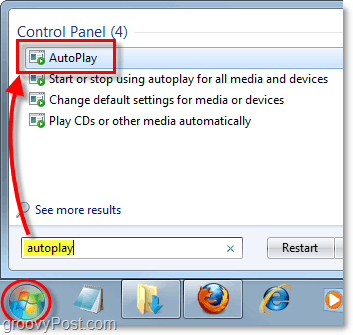
2. Pasirodys automatinio paleidimo valdymo skydelio meniu. Čia galite pakoreguoti, kas nutinka, kai į kompiuterį įkeliama keletas skirtingų tipų laikmenų.
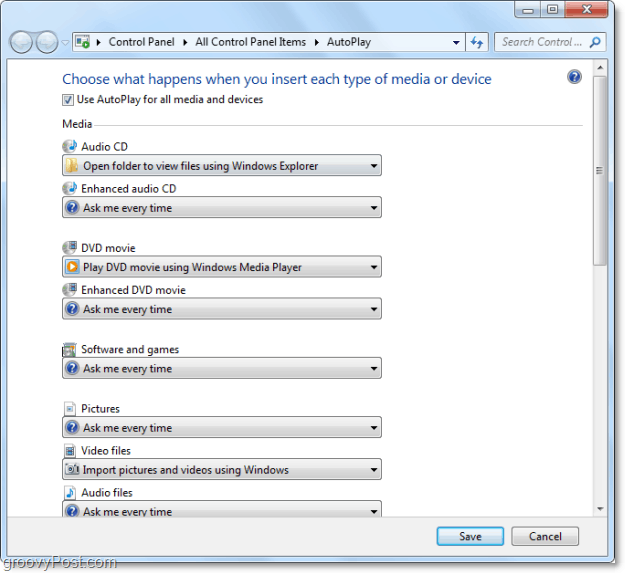
3. Spustelėkite a lašas meniu pagal laikmenos tipą, kuriame norite pakeisti automatinio paleidimo nustatymus. Pvz., Naudodami garso kompaktinius diskus galite priskirti programą atidaryti ir leisti, ignoruoti ją (nesiimti jokių veiksmų) arba parodyti raginimą paklausti, ką daryti kiekvieną kartą, kai įdedama laikmena. Prijungus „iPhone“, be abejo, malonu, kad jis tiesiog bus
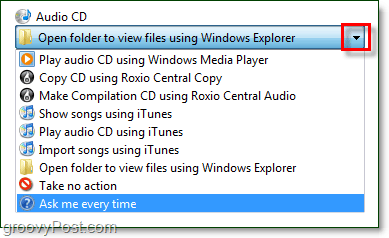
4. Galbūt nesate tikri, kokių parametrų norite, arba tiesiog norite sugrąžinti tuos, kokie jie buvo diegiant „Windows“. Apatinėje dalyje yra mygtukas Atkurti visus numatytuosius nustatymus. Nepamirškite, kai atlikote visus pakeitimus Spustelėkite Sutaupyti mygtuką!
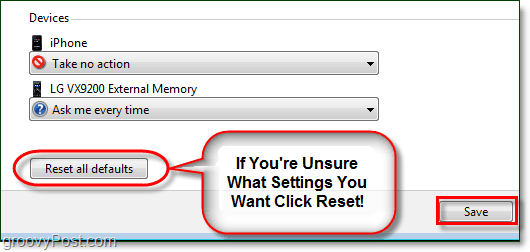



![Nauja! Žemės vaizdas „Google Maps“ [groovyNews]](/f/d2852378b53505be63e5c94e55eff546.png?width=288&height=384)